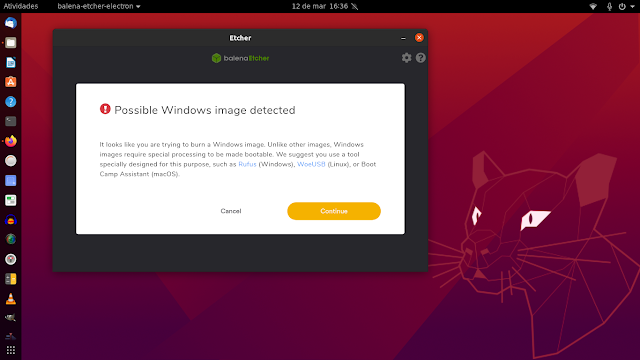Confira nessa matéria a forma mais fácil e eficiente de gravar a .iso do Windows em um pendrive para dar boot em seu computador. Com a solução dos problemas mais comuns do WoeUSB.
Antes de mais nada, sempre que aparece alguém com essa dúvida, aparecem os tele guiados.
Os tele guiados só sabem repetir em coro "Use Balena Etcher - Use Balena Etcher ....."
Saca os "coisa mandada" ? Pois é, essa galera recomenda um APP que o próprio desenvolvedor avisa não ser compatível.
Ler para que né ?
Por gentileza avisem os tele guiados para lerem a matéria ;)
Aproveitando e seguindo o que o "Balena Etcher" recomendou.
O Woeusb grava facilmente uma imagem .iso do Windows Vista, Windows 7, Windows 8.x, Windows 10. Todos os idiomas e qualquer versão (home, pro ...) e Windows PE são suportados.
O APP não é distribuído nos repositórios do Ubuntu, portanto iremos usar o pacote de terceiros.
Para instalar você tem duas alternativas:
Esse .deb é o resultado da minha compilação e estou disponibilizando para quem não queria ter "trabalho" compilando.
Faça o download do WoeUSB.
Instale o WoeUSB.
Resolva pacotes quebrados.
Para compilar o WoeUSB siga os passos abaixo.
Instale as dependências.
Faça o download do código fonte do WoeUSB.
Edite o arquivo de configuração do WoeUSB para adicionar uma versão ao APP.
Altere @@WOEUSB_VERSION@@ para o numero da versão que desejar, eu irei alterar para 2.0.
Arquivo alterado, basta salvar e fechar o Gedit.
Entre no diretório do fonte.
Compile gerando o .deb na sua home.
Ai está o woeusb_2.0_amd64.deb.
Saia do diretório de compilação.
Instale o WoeUSB que você acabou de compilar e empacotar em .deb.
Resolva pacotes quebrados.
Agora vamos aos problemas mais comuns, acredito que sejam os únicos por serem os relatados sempre.
1º. Ao tentar gravar a .iso no pendrive você recebe o erro 32512.
O erro é gerado ao tentar executar o programa pelo atalho como usuário comum.
Abra o WoeUSB pelo terminal com sudo.
Ai temos o segundo erro, feche o WoeUSB.
Remova e recoloque o pendrive na USB.
Abra o APP Discos, selecione o pendrive e formate o mesmo.
Ai está, feche o Discos, remova o pendrive e recoloque.
Abra novamente o WoeUSB pelo terminal.
Selecione a .iso do Windows. marque NTFS, selecione o pendrive, click em "Instalar".
Aguarde ...
Ao final click em OK e reinicie o computador para instalar o windows.
Ai está, o Windows pronto para ser instalado.
Gravar .iso do Windows no Pendrive
Antes de mais nada, sempre que aparece alguém com essa dúvida, aparecem os tele guiados.
Os tele guiados só sabem repetir em coro "Use Balena Etcher - Use Balena Etcher ....."
Saca os "coisa mandada" ? Pois é, essa galera recomenda um APP que o próprio desenvolvedor avisa não ser compatível.
Ler para que né ?
Por gentileza avisem os tele guiados para lerem a matéria ;)
Aproveitando e seguindo o que o "Balena Etcher" recomendou.
WoeUSB
O Woeusb grava facilmente uma imagem .iso do Windows Vista, Windows 7, Windows 8.x, Windows 10. Todos os idiomas e qualquer versão (home, pro ...) e Windows PE são suportados.
O APP não é distribuído nos repositórios do Ubuntu, portanto iremos usar o pacote de terceiros.
Instalação
Para instalar você tem duas alternativas:
- Instalar por .deb
Esse .deb é o resultado da minha compilação e estou disponibilizando para quem não queria ter "trabalho" compilando.
Faça o download do WoeUSB.
wget https://www.dropbox.com/s/a5f754qeu0n9y4v/woeusb_2.0_amd64.deb
Instale o WoeUSB.
sudo dpkg -i ~/woeusb_2.0_amd64.deb
Resolva pacotes quebrados.
sudo apt install -f
- Compilar o WoeUSB seguindo nossa matéria abaixo.
Para compilar o WoeUSB siga os passos abaixo.
Instale as dependências.
sudo apt install devscripts equivs gdebi-core git libwxgtk3.0-dev
Faça o download do código fonte do WoeUSB.
git clone https://github.com/slacka/WoeUSB.git
Edite o arquivo de configuração do WoeUSB para adicionar uma versão ao APP.
gedit ~/WoeUSB/debian/changelog
Altere @@WOEUSB_VERSION@@ para o numero da versão que desejar, eu irei alterar para 2.0.
Arquivo alterado, basta salvar e fechar o Gedit.
Entre no diretório do fonte.
cd ~/WoeUSB
Compile gerando o .deb na sua home.
pkg-buildpackage -uc -b
Ai está o woeusb_2.0_amd64.deb.
Saia do diretório de compilação.
cd
Instale o WoeUSB que você acabou de compilar e empacotar em .deb.
sudo dpkg -i ~/woeusb_2.0_amd64.deb
Resolva pacotes quebrados.
sudo apt install -f
Utilização
Agora vamos aos problemas mais comuns, acredito que sejam os únicos por serem os relatados sempre.
1º. Ao tentar gravar a .iso no pendrive você recebe o erro 32512.
O erro é gerado ao tentar executar o programa pelo atalho como usuário comum.
Abra o WoeUSB pelo terminal com sudo.
sudo woeusbgui
Ai temos o segundo erro, feche o WoeUSB.
Remova e recoloque o pendrive na USB.
Abra o APP Discos, selecione o pendrive e formate o mesmo.
Ai está, feche o Discos, remova o pendrive e recoloque.
Abra novamente o WoeUSB pelo terminal.
sudo woeusbgui
Selecione a .iso do Windows. marque NTFS, selecione o pendrive, click em "Instalar".
Aguarde ...
Ao final click em OK e reinicie o computador para instalar o windows.
Ai está, o Windows pronto para ser instalado.